Daptar eusi
Naha anjeun kantos naros kumaha carana ngadamel duplikat poto dina Lightroom? Sanaos téknikna saderhana, jawabanna henteu gampang katingali.
Héy! Abdi Cara sareng kuring bakal jujur. Dina karya kuring salaku fotografer profésional, kuring ampir teu kungsi kudu sabenerna duplikat poto dina Lightroom. Nyaeta, nyieun versi kadua sakabeh gambar abdi.
Tapi, nyieun salinan virtual jeung jepretan téh pohara mantuan pikeun nyieun vérsi béda gambar nu sarua atawa ngabandingkeun éditan.
Jelas sapertos leutak? Hayu atuh ngajelaskeun!
Naha Anjeun Dupi Duplikat Poto dina Lightroom?
Alesan utama jalma-jalma nyieun duplikat poto salami prosés ngédit nyaéta pikeun ngabandingkeun éditan anu béda atanapi nyiptakeun vérsi anu béda tina gambar anu sami. Baheula, (i.e. ahem, Photoshop) ieu dilakukeun ku nyiptakeun duplikat gambar.
Nanging, cara ieu henteu ngaganggu sareng ngeusian hard drive anjeun gancang. Nalika anjeun nyalin file gambar anu 20 MB, ayeuna anjeun gaduh inpormasi 40 MB pikeun disimpen. Anjeun tiasa ngabayangkeun kumaha ieu tiasa snowball. Ieu sanés cara anu épéktip pikeun ngolah gambar anu ageung.
Alasan anu ageung pikeun nyiptakeun Lightroom nyaéta salaku cara pikeun ngolah gambar anu langkung éfisién. Ku kituna, anjeun tiasa duplikat poto dina Lightroom tanpa sabenerna duplikat file gambar .
Naon?
Leres, hayu urang tingali kumaha ieu jalan.
Catetan: tangkapan layar di handap nyaétaDicokot tina versi Windows Lightroom Classic. Upami anjeun nganggo vérsi Mac, aranjeunna bakal katingalina>
di Virtual Copy 3>> <7. Métode duplikat gambar dina Lightroom nyaéta ku nyieun salinan virtual.
Inget yén Lightroom mangrupikeun éditor anu henteu ngaruksak. Ieu ngandung harti yén nalika anjeun ngarobih niléy dina alat panyuntingan anjeun, anjeun leres-leres henteu ngarobih kana file gambar asli.
Sabalikna, Lightroom nyiptakeun file XMP sidecar anu digantelkeun kana file gambar asli anjeun. File sidecar ieu ngandung pitunjuk ngedit anu bakal dianggo pikeun nyiptakeun gambar JPEG nalika anjeun ngékspor ti Lightroom.
Lamun anjeun nyieun salinan virtual, anjeun cukup nyieun file sidecar kadua anu ogé napel kana file gambar aslina. Lamun anjeun ngekspor gambar anjeun, Lightroom nerapkeun parentah éditan dina file sidecar luyu pikeun nyieun gambar JPEG final.
Ku cara ieu, anjeun bisa nyieun vérsi béda tina gambar anu sarua tanpa nyalin sakabéh file RAW. Lumayan saé, sanés?
Hayu urang tingali kumaha cara nyiptakeun sareng damel sareng salinan virtual.
Cara Nyieun Virtual Copy
Klik katuhu dina gambar nu Anjeun hoyong duplikat. Anjeun tiasa ngalakukeun ieu dina filmstrip atanapi di ruang kerja sareng tiasa dianggo dina modul Perpustakaan sareng Ngembangkeun. Pilih Jieun VirtualCopy .
Alternatipna, Anjeun bisa mencet Ctrl + ‘ atawa Command + ‘ dina kibor.

Salinan kadua gambar bakal nembongan dina filmstrip di handapeun ruang kerja anjeun. Sajumlah bakal muncul dina luhureun gambar aslina keur nunjukkeun aya salinan. Salinan virtual bakal némbongan kalayan tanda khusus pikeun nunjukkeun yén éta salinan.
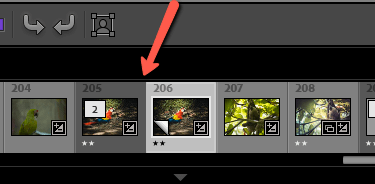
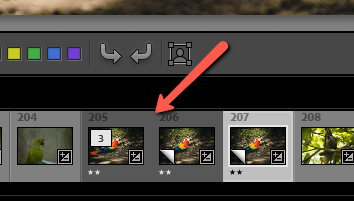
Anjeun bisa nyieun sababaraha salinan virtual. Ayeuna anjeun tiasa nerapkeun éditan anu béda pikeun unggal salinan. Teras nalika anjeun ngekspor, Lightroom bakal nerapkeun petunjuk panyuntingan anu cocog pikeun nyiptakeun file JPEG.
Pikeun ngabersihan rohangan gawé anjeun, anjeun tiasa nyimpen sadaya salinan di tukangeun gambar aslina. Ngan klik dina nomer dina gambar aslina tur salinan bakal ambruk tukangeun eta.

Jieun Snapshot dina Lightroom
Aya cara séjén pikeun nyieun salinan dina Lightroom nu mangpaat pikeun nempatkeun tetengger sapanjang perjalanan ngedit anjeun.
Contona, sebutkeun anjeun hoyong ngabandingkeun dua éditan hiji gambar. Nepi ka titik nu tangtu, éditan téh sarua. Panginten kasaimbangan bodas, paparan, sareng pangaluyuan dasar sanésna sami. Tapi anjeun hoyong nyobian pamisah toning dina hiji vérsi tapi anjeun bakal nganggo kurva nada dina anu sanés.
Tinimbang kedah ngalakukeun sadaya éditan dasar dua kali, anjeun tiasa ngadamel snapshot dina titik dimana éditan divergen . Hayu urang nempo ieu dina aksi.
Kalayan sababaraha éditan dilarapkeun kana gambar anjeun,pencét tanda Plus di gigireun Snapshots dina panel di belah kénca ruang kerja anjeun.

Sebutkeun jepretan anjeun dina kotak anu muncul. Sacara standar, éta bakal muncul sareng tanggal sareng waktos tapi anjeun tiasa namina naon waé anu anjeun pikahoyong. Klik Jieun .
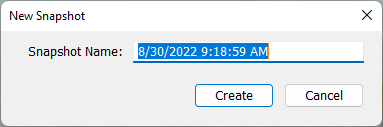
Salinan bakal muncul dina panel Snapshots . Anjeun tiasa teraskeun sareng ngadamel éditan tambahan sareng ngadamel jepretan énggal. Nalika anjeun ngaklik snapshot anu disimpen dina panel snapshots, anjeun bakal uih deui ka éditan naon waé anu aktip nalika snapshot diciptakeun.
Upami anjeun hilap ngadamel jepretan dina waktos anu pas, tong hariwang. Anjeun tiasa nyandak snapshot iraha waé dina panel sajarah. Kantun klik-katuhu dina titik dimana anjeun badé nyandak jepretan teras pilih Jieun Potret .
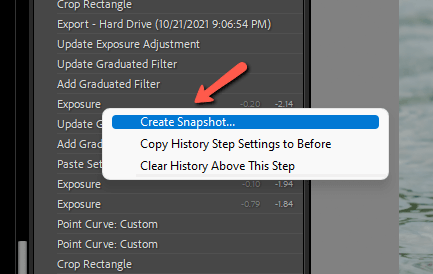
Perhatikeun anjeun ogé tiasa Salin Setélan Léngkah Riwayat ka Sateuacan . Ieu ngandung harti yén anjeun tiasa nyetél titik anyar salaku gambar "saméméh" anjeun nalika ngabandingkeun sateuacan sareng saatos gambar sareng potong kompas \ .
Duplikat Gambar dina Hard Drive Anjeun
Salinan virtual sareng jepretan mangrupikeun cara anu gampang pikeun damel sareng vérsi anu béda tina gambar anu sami tanpa kedah nyiptakeun salinan énggal. Upami anjeun leres-leres hoyong versi RAW énggal tina gambar anjeun, anjeun kedah nyalin éta di luar Lightroom.
Napigasi ka gambar anjeun dina hard drive anjeun sarta jieun salinanana. Anjeun ogé kedah ngimpor salinan ieu kana Lightroom ogé.
Tapi,sacara standar Lightroom nyoba nyingkahan importing duplikat disangka. Pikeun mareuman fitur ieu, pupus centang kotak Ulah Impor Duplikat Disangka dina Pananganan Berkas di sisi katuhu layar impor.
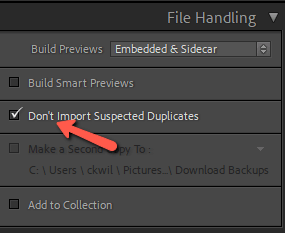
Sareng éta ngeunaan éta! Lightroom gaduh cara saderhana pikeun anjeun tiasa nyalin sareng ngabandingkeun éditan tanpa kedah ngeusian hard drive anjeun. Ieu ngan hiji deui alesan naha program ieu endah pisan.
Panasaran pikeun leuwih jéntré ngeunaan kamampuhan Lightroom? Pariksa kumaha carana ngalereskeun poto overexposed dina Lightroom Ieuh.

